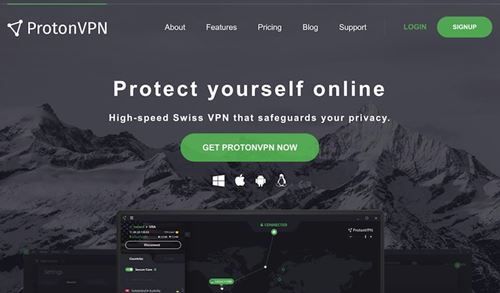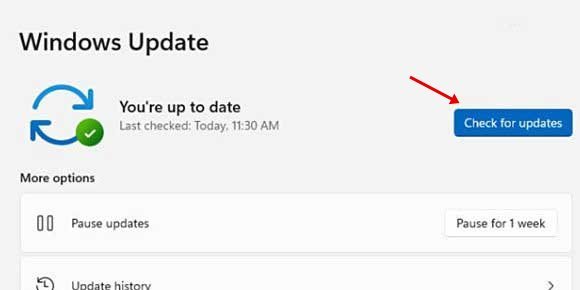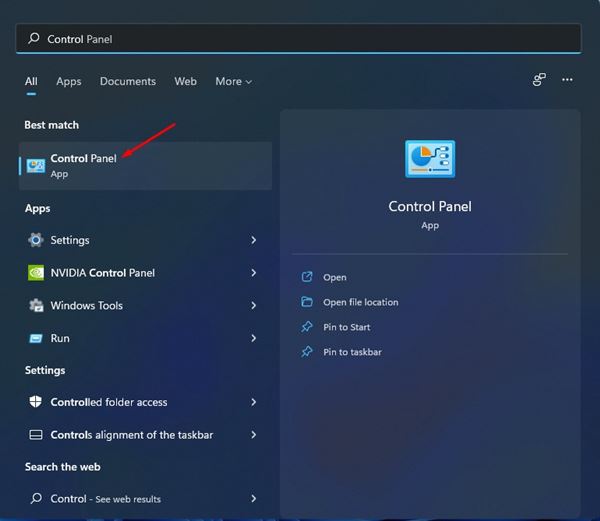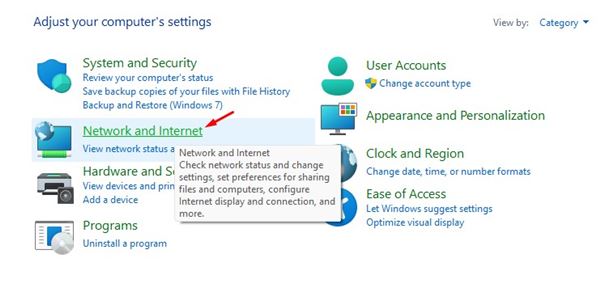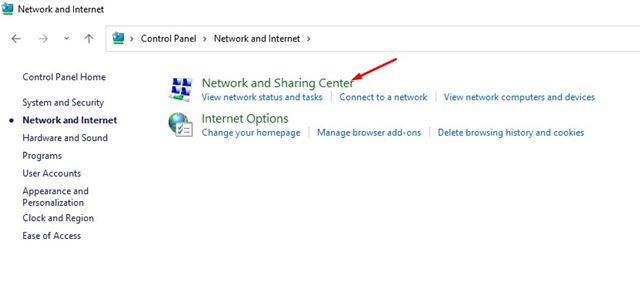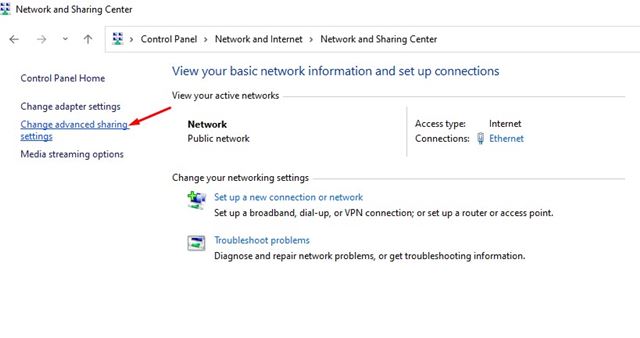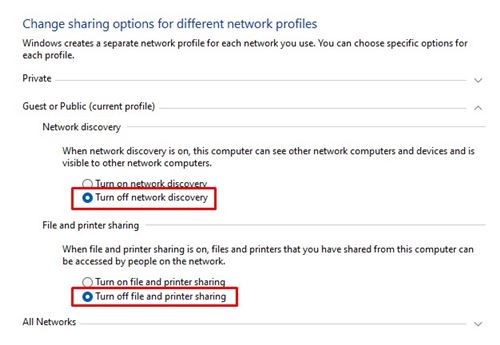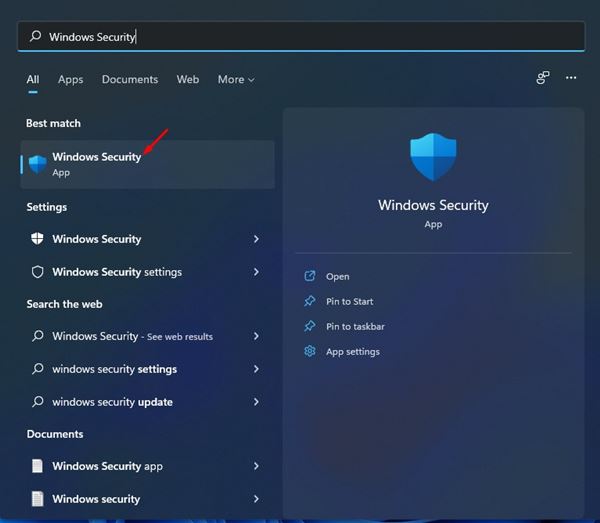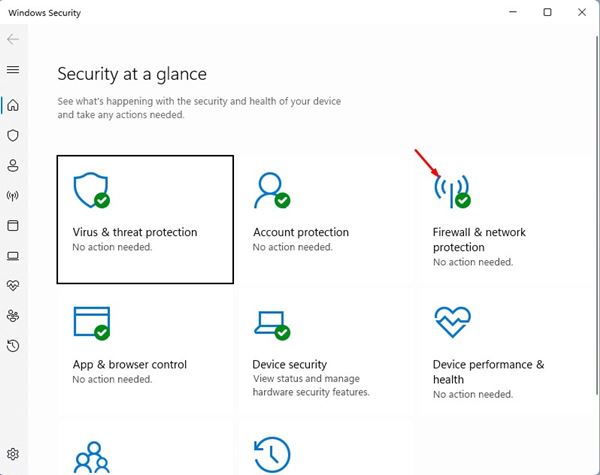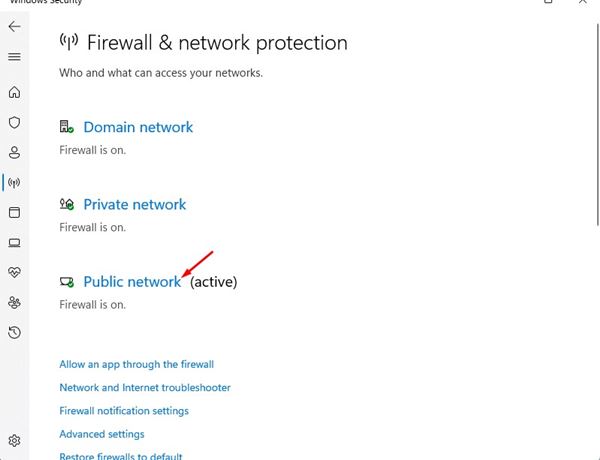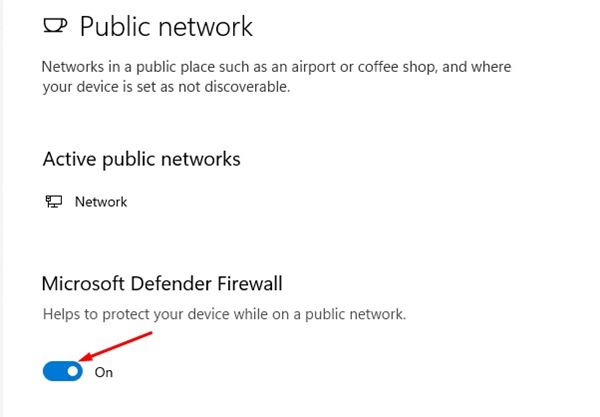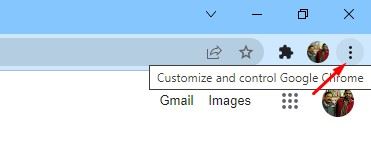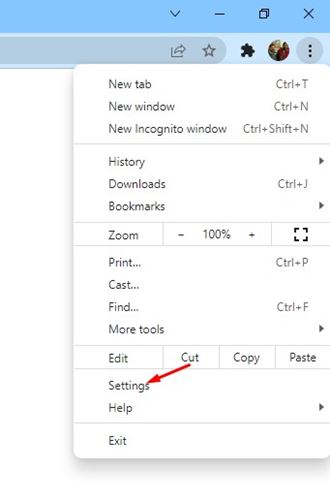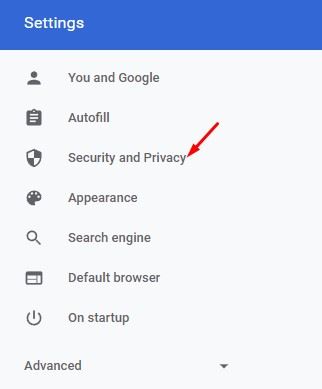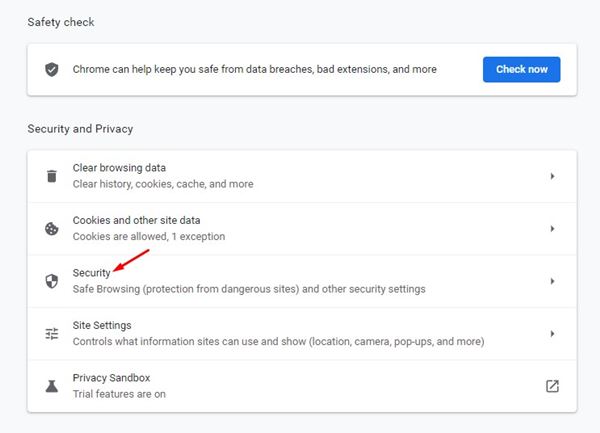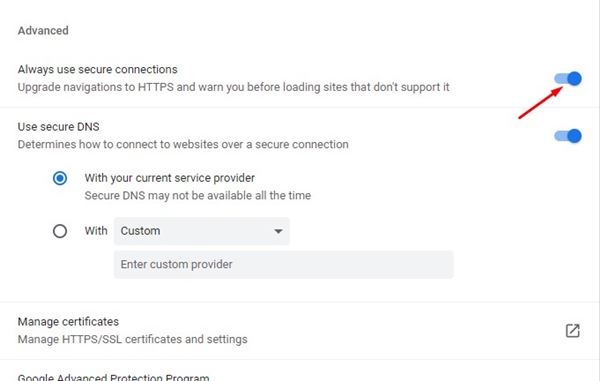В настоящее время общедоступные сети Wi-Fi являются стандартными и встречаются повсюду. Обычно мы не думаем дважды, прежде чем подключиться к ним, поскольку они бесплатны, но эта бесплатная вещь может стоить нам дорого.
Общественные точки доступа или Wi-Fi никогда не были такими безопасными, как домашние или рабочие сети Wi-Fi, поскольку они открыты для всех. Любой опытный посредник может взломать систему безопасности Wi-Fi и отслеживать вашу активность в Интернете.
Хакеры также могут получить доступ к вашему компьютеру через общедоступный Wi-Fi и украсть с него конфиденциальные данные. Поэтому всегда лучше защитить свой компьютер с Windows 11 перед подключением к общедоступному Wi-Fi.
Содержание
- 1 Список 7 лучших способов защитить компьютер с Windows в общедоступном Wi-Fi
- 1.1 1. Всегда используйте VPN
- 1.2 2. Постоянно обновляйте свою операционную систему
- 1.3 3. Включение сетевого обнаружения и совместного использования
- 1.4 4. Включите брандмауэр и защиту сети
- 1.5 5. Отключайте Wi-Fi, когда не используете
- 1.6 6. Всегда используйте HTTPS
- 1.7 7. Обновите антивирусную программу или программу интернет-безопасности
Список 7 лучших способов защитить компьютер с Windows в общедоступном Wi-Fi
Поэтому в этой статье мы перечислим некоторые ключевые моменты, которые защитят ваш компьютер с Windows в общедоступной сети Wi-Fi. Это общие советы, но они неплохо справляются со своей задачей. Давайте проверим.
1. Всегда используйте VPN
Как мы все знаем, роль VPN-приложения заключается в шифровании вашего трафика и обеспечении вашей анонимности. Поскольку VPN перенаправляют ваш трафик через свои частные серверы, разбросанные по многим регионам, посредники не смогут получить доступ к вашим ценным данным или украсть их.
Благодаря качественному шифрованию киберпреступнику потребуется около месяца, чтобы перехватить ваши данные. VPN действуют как дополнительный уровень безопасности, и перед использованием общедоступного Wi-Fi каждый должен подключиться к IP-адресу частного сервера.
2. Постоянно обновляйте свою операционную систему
Используя Windows 11, вы могли заметить, что большинство обновлений системы включают исправления ошибок, исправления и улучшения безопасности. Обновления безопасности – это важная вещь, которую вы никогда не должны пропускать.
Хотя своевременное обновление операционной системы не исключает полностью риск взлома, оно действительно усложняет жизнь киберпреступникам.
Поэтому всегда лучше обновлять Windows 11. Чтобы обновить Windows 11, перейдите в Настройки >Центр обновления Windows >Проверить наличие обновлений и загрузите доступные обновления.
3. Включение сетевого обнаружения и совместного использования
Когда сетевое обнаружение включено, ваш компьютер может видеть другие сетевые компьютеры и устройства. Точно так же ваше устройство будет видно другим компьютерам в сети. Поэтому, если вы используете общедоступный Wi-Fi, лучше отключить эту опцию.
1. Сначала откройте поиск Windows 11 и введите «Панель управления». Затем откройте Панель управления из списка.
2. На панели управления выберите параметр Сеть и Интернет.
3. Нажмите Центр управления сетями и общим доступом на следующей странице.
4. На левой панели нажмите кнопку Изменить Дополнительные настройки общего доступа.
5. Теперь выберите параметр Отключить сетевое обнаружение в разделе «Обнаружение сети».
6. В разделе «Общий доступ к файлам и принтерам» выберите параметр Отключить общий доступ к файлам и принтерам.
4. Включите брандмауэр и защиту сети
И в Windows 10, и в Windows 11 имеется система брандмауэра. По умолчанию брандмауэр включен, но сторонняя антивирусная программа часто его отключает.
Роль брандмауэра — защитить ваш компьютер от неизвестных угроз и хакеров. Он обнаруживает и предотвращает несанкционированный доступ хакеров к вашему компьютеру.
1. Прежде всего откройте приложение Безопасность Windows на своем Windows 11.
2. Затем выберите параметр Брандмауэр и защита сети.
3. На следующем экране выберите параметр Общественная сеть.
4. На следующем экраневключите переключатель брандмауэра Microsoft Defender.
5. Отключайте Wi-Fi, когда не используете
При подключении к общедоступному WiFI нам предоставляется возможность запомнить сеть. Это сделано для включения автоматического подключения к Wi-Fi.
Если вы включили автоматическое подключение к Wi-Fi, ваш адаптер Wi-Fi автоматически подключится к общедоступной сети, к которой он когда-то подключался.
Хакеры могут попытаться отследить ваши нажатия клавиш или историю просмотров, если это событие произойдет путем установки вредоносных приложений. Такие приложения и службы работают в фоновом режиме и пытаются подключиться к Интернету для обмена данными.
Поэтому всегда лучше отключать Wi-Fi-соединение, когда вы им не пользуетесь. Это защитит ваш компьютер и продлит срок службы аккумулятора.
6. Всегда используйте HTTPS
Вы можете легко определить безопасный веб-сайт, просто взглянув на значок HTTPS в адресной строке. Если вы не используете VPN, не открывайте веб-сайты, не защищенные HTTPS.
При вводе конфиденциальных данных, таких как пароли, убедитесь, что соединение с сайтом зашифровано. Поэтому, если вы пытаетесь посетить веб-сайт через общедоступный Wi-Fi, убедитесь, что URL-адрес веб-сайта начинается с HTTPS.
Если вы используете Google Chrome, вы можете заставить веб-браузер всегда использовать безопасные соединения. Для этого выполните действия, указанные ниже.
1. Сначала откройте браузер Google Chrome и нажмите три точки.
2. В списке параметров выберите Настройки.
3. На странице настроек выберите параметр Безопасность и конфиденциальность.
4. Затем справа нажмите на параметр Безопасность.
4. Найдите и включите параметр Всегда использовать защищенные соединения в разделе «Безопасность».
7. Обновите антивирусную программу или программу интернет-безопасности
Различные антивирусные программы и пакеты интернет-безопасности обеспечивают защиту Wi-Fi. Кроме того, многие пакеты безопасности в наши дни оснащены встроенным VPN.
Поэтому всегда рекомендуется обновлять программу безопасности, особенно перед подключением к общедоступному Wi-Fi.
Вот несколько способов защитить ваш компьютер при использовании общедоступного Wi-Fi. Надеюсь, эта статья помогла вам! Пожалуйста, поделитесь им также со своими друзьями. Если у вас есть какие-либо сомнения по этому поводу, сообщите нам об этом в поле для комментариев ниже.